Đến với thế giới Internet, bạn có thể tìm kiếm mọi thứ từ tài liệu học tập, làm việc, âm nhạc, phim ảnh và vô vàn những điều hữu ích xung quanh cuộc sống. Tuy nhiên, bạn gặp vấn đề khi không thể download một số video về máy tính khi cần tại một số trang web trên mạng. Vậy làm sao để gỡ chặn tính năng không cho download của các trang web? Hãy cùng Trang thủ thuật khám phá ngay 5 cách download video từ trang web không cho download nhanh chóng và hiệu quả bên dưới bài viết này.
#1. Cách download video từ trang web không cho download bằng phần mềm IDM
Giới thiệu về phần mềm IDM
IDM được đánh giá là phần mềm tải file hỗ trợ trên đa nền tảng trình duyệt, đảm bảo chất lượng video tải về chuẩn so với bản gốc. Do đó, phần mềm download này đã chiếm trọn tình cảm của người dùng trên toàn cầu khi sở hữu khả năng download siêu tốc độ nhiều file cùng một lúc, hoạt động ổn định, mượt mà. Để thực hiện, bạn chỉ cần tải bản IDM mới nhất, cài đặt và kích vào file cần tải về, mọi khó khăn khác sẽ có phần mềm IDM đảm nhận giải quyết tối ưu cho bạn.
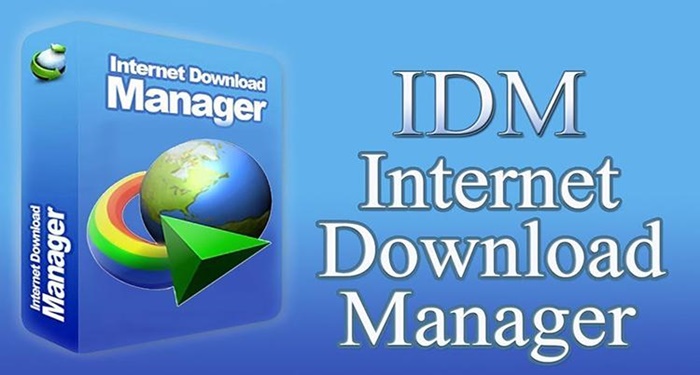
Tính năng nổi bật của IDM
- Hỗ trợ tải file nhanh chóng chỉ với vài thao tác nhấp chuột. Đặc biệt, những file có dung lượng lớn lẫn download video, MP3, MP4 đều nằm trong khả năng của IDM.
- Người dùng có thể sử dụng IDM tải hầu hết các file, video siêu tốc độ trên đa ứng dụng và trình duyệt phổ biến.
- Phần mềm tự động kiểm tra virus, đảm bảo an toàn sau khi đã hoàn tất file tải về.
- IDM hỗ trợ nhiều loại máy chủ Proxy khác nhau. Nếu quá trình tải gặp lỗi, phần mềm sẽ chủ động khôi phục và tiếp tục tải file.
- Có thể ghi và tải video FLV từ các trang web nhanh chóng và đơn giản.
- IDM cho phép bạn thêm tất cả bản download được liên kết vào trang hiện tại, dễ dàng tải nhiều file cùng lúc mà không ảnh hưởng gì tới công việc đang làm.
- Tích hợp công nghệ chia nhỏ tập tin thông minh, IDM giúp bạn tải các file với tốc độ tăng lên gấp 5 lần. Bạn có thể hẹn giờ, sắp xếp dữ liệu dễ dàng trên IDM.
Cách thực hiện download video
Bước 1: Đầu tiên, bạn truy cập vào website download IDM để tải phần mềm về thiết bị.
Bước 2: Sau đó, bạn giải nén file đã tải về và tiến hành cài đặt phần mềm vào máy tính.
Bước 3: Tích hợp phần mềm IDM vào trình duyệt Chrome trên máy tính của bạn.
Tại tiện ích IDM, bạn vào thư mục Options => Chọn General => Tích dấu tích ☑ vào mục Use advanced browser integration => Chọn Google Chrome.
Tại trình duyệt Chrome, bạn sao chép liên kết “chrome://extensions/” và dán vào thanh địa => Chọn OK để đi đến trình quản lý tiện ích.
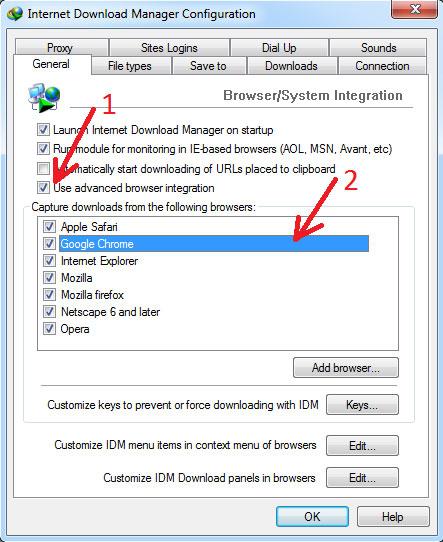
Bạn mở file Explorer và truy cập vào đường link “C:Program Files (x86)Internet Download Manager” để tìm file có tên IDMGCExt.crx. Danh sách file sẽ được hiển thị ngay sau đó, bạn nhấp vào file và kéo thả file này vào cửa sổ quản lý tiện ích của Chrome là hoàn tất.
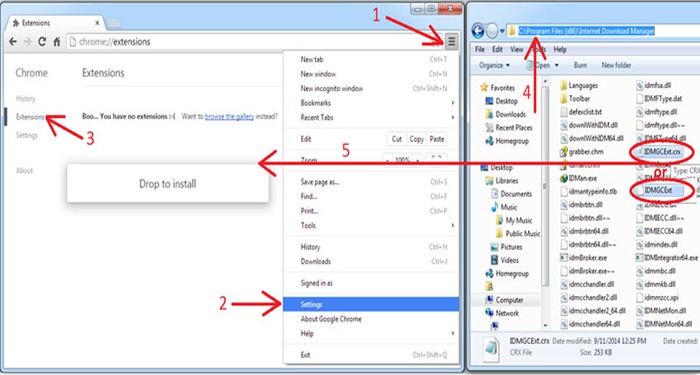
Bước 4: Hoàn tất các bước cài đặt và tích hợp IDM như trên đây, bạn có thể di chuyển đến trang web chứa mà bạn muốn lưu để download video về máy.
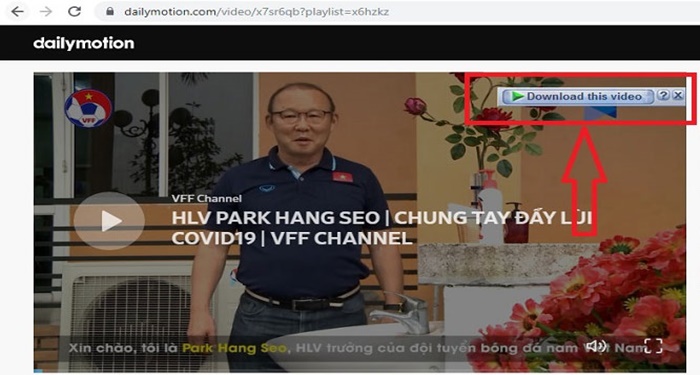
Bạn di chuyển đến video, nhấn vào nút Download this video => Chọn Chất lượng tải video => Chọn Start Download. Ngay sau đó, video sẽ nhanh chóng được lưu về máy của bạn.
#2. Cách download video từ trang web không cho download bằng trình duyệt Cốc Cốc
Trình duyệt web Cốc Cốc – Lướt web an toàn theo phong cách Việt
Cốc Cốc được biết đến là một trình duyệt web vô cùng ấn tượng được sáng lập và phát triển bởi người Việt. Sở hữu hàng loạt tính năng đặc thù, không chỉ có tốc độ lướt web siêu đỉnh, an toàn mà Cốc Cốc còn hỗ trợ tải video từ trình duyệt rất ổn định, không bị chặn khi truy cập vào mạng xã hội, kiểm tra chính tả chỉn chi cùng hàng loạt tiện ích khác. Đó là lý do, Cốc Cốc luôn được sự đón nhận nồng nhiệt từ đông đảo người dùng lựa chọn giữa vô vàn trình duyệt chất lượng ngoài kia.
Tính năng nổi bật của Cốc Cốc
- Tính năng tự động thêm dấu tiếng Việt cực thông minh: Khi bạn gõ văn bản với chế độ không dấu thì trình duyệt sẽ tự động hiển thị đoạn văn tương tự có dấu. Bạn chỉ cần chọn thay thế với văn bản mình vừa soạn là được.
- Hỗ trợ ghim các video: Đây là tính năng mới của Cốc Cốc được cải tiến, giúp bạn thoải mái duyệt những trang web khác mà vẫn có thể xem Youtube, Facebook dễ dàng, gần gũi hơn.
- Hỗ trợ người dùng vào Facebook bị chặn: Trong khi những trình duyệt khác yêu tích hợp phần mềm hỗ trợ như Ultrasuft,.. thì Cốc Cốc mang đến tốc độ vào Facebook thần tốc, an toàn.
- Tải video, file nhạc trên các ứng dụng Zing, Youtube hay trang web nhanh chóng và chất lượng về máy chỉ với vài cú nhấp chuột.
- Cốc Cốc có thể giải phương trình hóa toán học, gỡ rối những bài toán khó cho người dùng cực chuẩn, kết quả đảm bảo chính xác cao.
- Hỗ trợ tải file Torrent ổn định và tương đối nhanh.
- Tích hợp khả năng giới thiệu ngôi sao, thông tin về các nhân vật nổi tiếng vô cùng đặc biệt mà bạn khó tìm thấy ở nhiều trình duyệt khác.

Cách download video trên Cốc Cốc bằng máy tính
Bước 1: Đầu tiên, bạn di chuyển đến trang web có chứa video mà bạn cần download trên Cốc Cốc.
Bước 2: Sau đó, bạn nhấn vào video cần tải về máy.
Tại giao diện Cốc Cốc, bạn có thể lựa chọn chất lượng hình ảnh của video tải xuống tại mục Chất lượng với nhiều mức điều chỉnh khác nhau.
Bạn nhấp biểu tượng dấu mũi tên hướng xuống “↓”của mục Tải xuống. Video sẽ được tải về máy của bạn nhanh chóng chỉ mất khoảng vài giây.
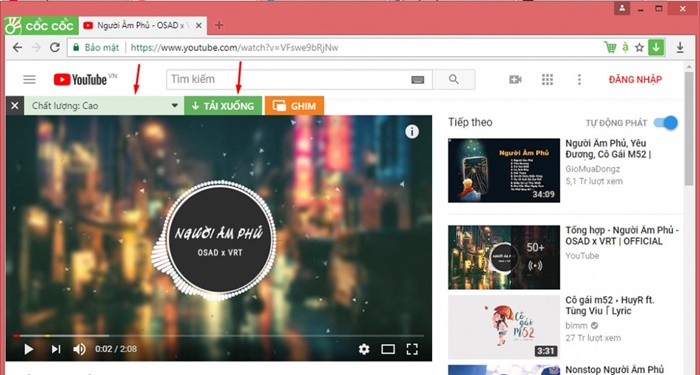
Cách download video trên Cốc Cốc bằng điện thoại
Bước 1: Bạn truy cập vào ứng dụng Cốc Cốc đã tải về trên thiết bị điện thoại Android hoặc iPhone của bạn.
Bước 2: Đối với lần đầu truy cập vào ứng dụng, hệ thống sẽ yêu cầu bạn xác nhận một số điều khoản sử dụng trình duyệt Cốc Cốc trên điện thoại. Nhiệm vụ của bạn là chọn mục Chấp nhận và tiếp tục hiển thị như hình bên dưới.
Bước 3: Bạn di chuyển đến video mà mình muốn tải về máy trên Cốc Cốc. Tại trình phát video, bạn nhấp vào biểu tượng mũi tên hướng xuống “↓”.
Bước 4: Đối với thiết bị trên nền tảng Android, để tải video từ các trang web xem phim trên Cốc Cốc bạn cần xác nhận quyền truy cập bộ nhớ thiết bị. Lúc này, màn hình sẽ hiển thị thư mục và bạn nhấp chọn mục Tiếp tục => Chọn Cho phép. Ngay sau đó, hệ thống sẽ tự động kích hoạt tải video về điện thoại của bạn chỉ trong vài giây.
Lưu ý: Cốc Cốc không hỗ trợ người dùng tải video từ ứng dụng Youtube về điện thoại. Bạn chỉ thực hiện download video từ các trang web khác trên Cốc Cốc. Còn với nền tảng iOS trên thiết bị iPhone, Cốc Cốc hiện tại vẫn đang hoàn thiện nên bạn chưa thể download video trên Cốc Cốc về điện thoại. Để thực hiện tải video trên iPhone, bạn cần sự hỗ trợ của các ứng dụng chuyên dụng khác.
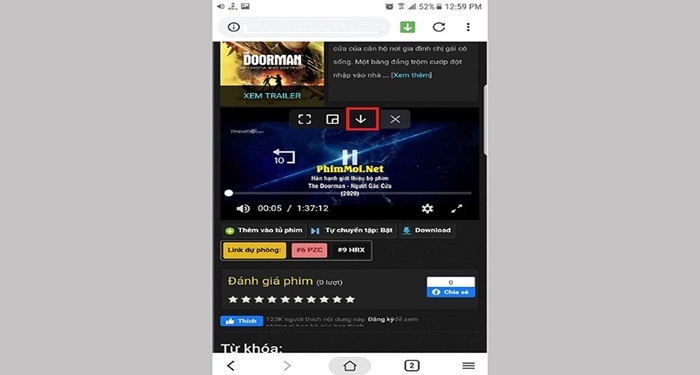
#3. Cách download video từ trang web không cho download bằng Devtools
Giới thiệu về Devtools
Devtool là viết tắt của cụm từ tiếng Anh “Chrome Developer Tools”, tạm dịch: tập hợp các tác giả web và công cụ Debugging được tích hợp vào Google Chrome. Hiểu đơn giản, Devtools được phát triển nhằm cung cấp cho các web Developers truy cập sâu hơn vào trình duyệt và ứng dụng web của họ. Việc sử dụng Devtools giúp bạn theo dõi một cách trực quan, hiệu quả những vấn đề về bố trí, giảm thiểu các rủi ro có thể xảy ra trong phần mềm, đặt điểm dừng JavaScript cũng như tối ưu hóa các code.
Sở hữu Devtools, bạn có thể chỉnh sửa mọi thứ trên trang web của mình ngay cả khi bạn không phải là một lập trình viên chuyên nghiệp. Đặc biệt, Devtools còn hỗ trợ bạn download video từ trang web không cho download một cách dễ dàng và nhanh chóng.
Các thực hiện download video bằng Devtools
Bước 1: Đầu tiên, bạn di chuyển đến trang web có chứa video mà mình muốn download và nhấn tổ hợp phím Ctrl + Shift + I (F12).
Bước 2: Sau đó, bạn có thể chọn 1 trong 2 cách thực hiện dưới đây:
Cách 1: Bạn chọn Network => Chọn phần Type => Tìm vào file .mp4 hoặc .m3u8 và tải video về máy.
Cách 2: Bạn chọn Network => Chọn tab Media. Nếu màn hình hiển thị file Media thì bạn lấy link đó để tải download video về máy.
Lưu ý:
- Trường hợp không tìm thấy file Media nào thì không thể thực hiện, bạn cần chuyển sang cách làm khác.
- Đối với file .m3u8, bạn cần chuyển đổi thành .mp4 hoặc có thể mở trình duyệt phát VLC player để xem.
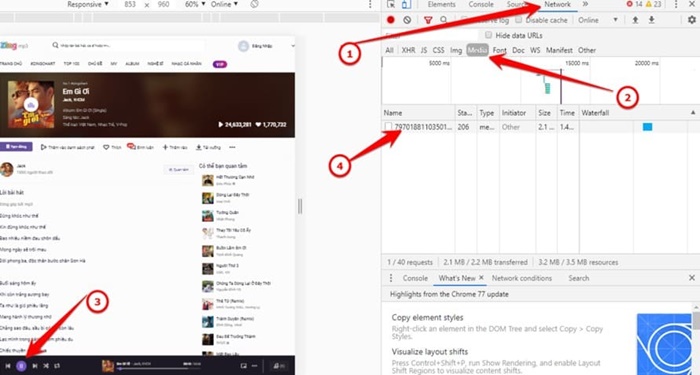
#4. Cách download video từ trang web không cho download bằng Extension Chrome
Giới thiệu về Extension Chrome
Về cơ bản, Extension là những web pages được tạo nên từ HTML,CSS, JS và tương tác với trình duyệt thông qua các JavaScript API mà Chrome cung cấp. Cơ chế nhúng của Extension vào Chrome khá đơn giản, tương tự như việc bạn nhúng một cái ifame vào trang web vậy.
Extension được xem là “phần mềm con” được phát triển để người dùng cài đặt và bổ sung những tính năng mới cho trình duyệt. Đặc biệt, Extension được tích hợp các tính năng tải video bị chặn tính năng download.
Cách thực hiện download video bằng Extension Chrome
Bước 1: Đầu tiên, bạn truy cập vào trình duyệt Chrome và cài đặt 1 trong 3 Extension sau đây:
- Flash Video Downloader
- Stream Video Downloader
- Download Video Facebook (getfvid)
Bước 2: Sau khi cài đặt Extension hoàn tất, bạn di chuyển đến video để thực hiện download về máy. Để thực hiện, bạn nhấn chuột phải vào Extension vừa cài đặt, màn hình lập tức hiển thị link để bạn tải video xuống.
Lưu ý: Nếu bạn chọn Extension Flash Video Downloader thì sẽ có một số video khi tải về bạn cần đổi đuôi sang dạng .mp4 mới xem được video.
Ví dụ: Bạn chọn download video bằng Flash Video Downloader, bạn chỉ cần di chuyển chuột vào biểu tượng của tiện ích ở góc trên cùng bên phải màn hình. Lúc này, link tải video sẽ hiển thị tùy vào từng chất lượng bạn mong muốn.
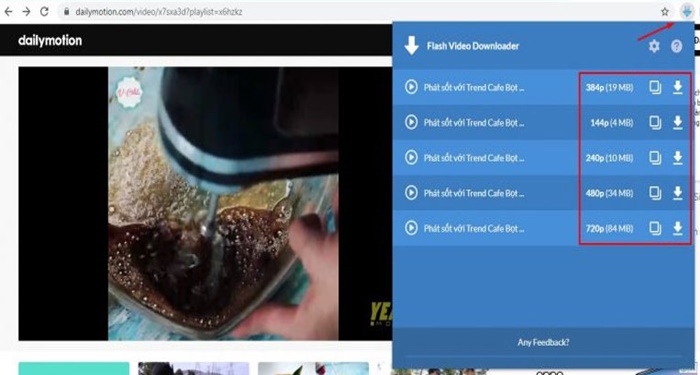
#5. Một số cách download video từ trang web không cho download khác
Sử dụng View Source
Bước 1: Bạn di chuyển đến video mình muốn tải và nhấn tổ hợp phím Ctrl + U. Lúc này, thẻ tab View Source sẽ hiển thị các link video tương ứng.
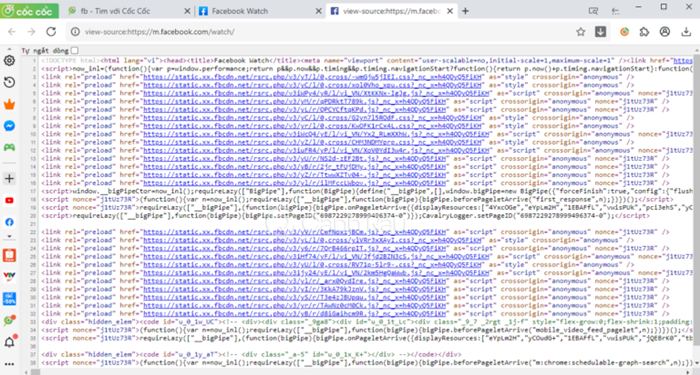
Bước 2: Tiếp theo, bạn nhấn tổ hợp phím Ctrl + A và sao chép mã nguồn cả trang.
Bước 3: Bạn truy cập đến website công cụ Getfvid. Tại giao diện chính, bạn nhấn tổ hợp phím Ctrl + V để đưa mã nguồn vào ô text.
Cuối cùng, bạn chọn Download để tải video về máy.

Lưu ý: Trước đây, hầu hết những trang web đều sẽ để video ở Source. Bạn chỉ cần sử dụng tổ hợp phím Ctrl + U và tìm tên có chứa .jsond. Tuy nhiên, hầu hết các file jsond hiện nay đều bị ẩn, bạn không thể thực hiện thao tác này để tìm kiếm. Đó là lý do công cụ Getfvid ra đời để giải mã và lấy link giúp bạn download video dễ dàng.
Sử dụng phím F12
Bước 1: Đầu tiên, bạn di chuyển đến trang web có video mà bạn cần download. Sau đó, bạn nhấn chuột phải => Chọn Kiểm tra video. Bạn có thể sử dụng phím F12 bước này.
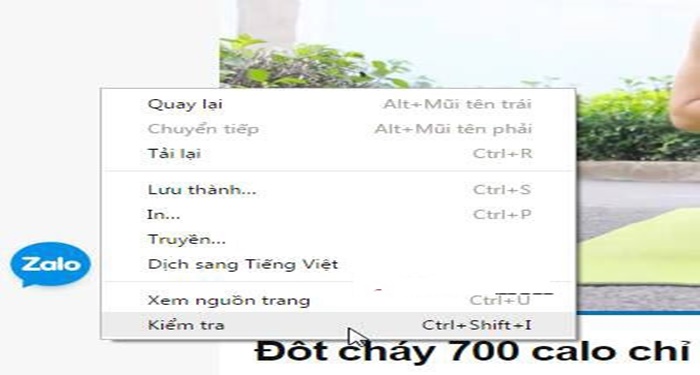
Bước 2: Tiếp theo, bạn di chuyển chuột nhấp vào biểu tượng có dấu mũi tên bên góc phải phía trên màn hình => Bạn nhấn vào video để chọn đối tượng.
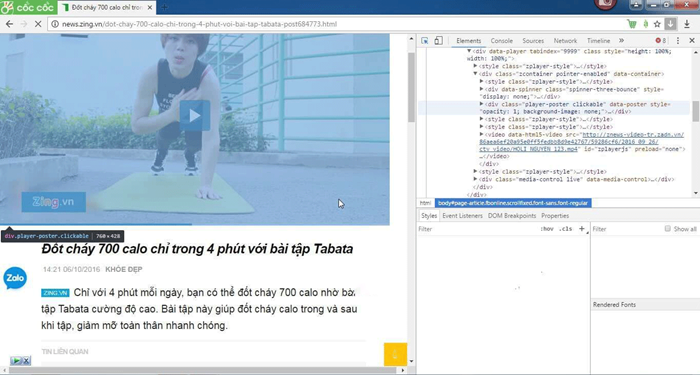
Bước 3: Bạn sao chép đường link của video muốn tải sau src=… đến hết .mp4
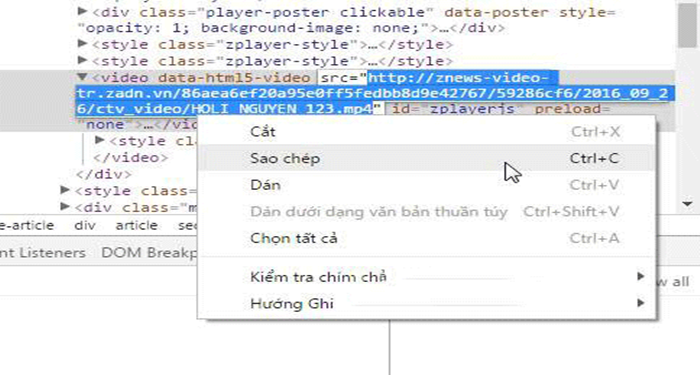
Bước 4: Cuối cùng, bạn chỉ cần mở đường link vừa sao chép vào tab mới và chọn Enter, hệ thống sẽ tự động download video về thiết bị của bạn.
Trên đây là hướng dẫn chi tiết cách download video từ trang web không cho download đơn giản và cực kỳ hiệu quả mà Trang thủ thuật đã chia sẻ đến bạn. Hy vọng qua bài viết này, bạn không còn gặp trở ngại với những trang web chặn tính năng tải video xuống, bạn chỉ cần thực hiện các bước được hướng dẫn trên đây là thành công. Chúc các bạn có những trải nghiệm lướt web xem video tuyệt vời nhé!
